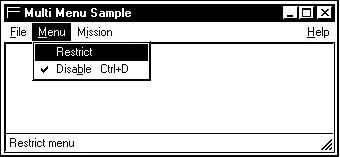#define ID_HELP_CONTEXTHELP 40015
#define ID_HELP_SYSTEMINFO 40016
#define ID_MISSION_CONSTRUCT 40017
#define ID_MENU_RESTRICT 40019
#define ID_MENU_FULL 40020
#define ID_MENU_DISABLE 40025
// Next default values for new objects
//
#ifdef APSTUDIO_INVOKED
#ifndef APSTUDIO_READONLY_SYMBOLS
#define _APS_NEXT_RESOURCE_VALUE 110
#define _APS_NEXT_COMMAND_VALUE 40027
#define _APS_NEXT_CONTROL_VALUE 1000
#define _APS_NEXT_SYMED_VALUE 101
#endif
#endif
Постройте приложение MultiMenu и запустите его. На экране появится окно приложения с главным меню и панелью состояния (рис. 3.4).
В панели состояния расположен один индикатор. В нем отображается подсказка о выбранной строке меню приложения или системного меню, а если приложение “бездействует” – строка Ready.
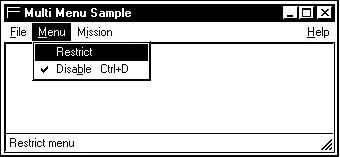
Рис. 3.4. Приложение MultiMenu
Сразу после запуска приложения MultiMenu используется меню с идентификатором IDR_FULL_MENU. Если вы выберите из меню Menu строку Restrict, то меню приложения будет заменено на меню IDR_RESTRICT_MENU. Это сокращенный вариант меню IDR_FULL_MENU, в котором отсутствуют некоторые строки, а строка Process перенесена из меню Mission в меню File.
Различные строки меню IDR_FULL_MENU и IDR_RESTRICT_MENU иллюстрируют режимы отображения строк меню. Так, при выборе из меню Menu строки Disable, блокируется строка Process в меню Mission. Около строки Disable при этом отображается символ √ (рис. 3.3). Чтобы снять блокировку, выберите строку Disable из меню Menu еще раз. Символ √ также исчезнет.
При выборе строки Process из меню Mission на экране появляется сообщение. Когда строка Process заблокирована, выбрать ее невозможно.
Если вы выберите из меню Mission строку Construction, то она будет выделена символом •. Повторный выбор этой строки снимает с нее выделение.
Чтобы завершить работу приложения MultiMenu, можно выбрать из меню File строку Exit или выбрать из системного меню приложения строку Close. Все остальные строки меню приложения не работают и заблокированы.
Для ускорения выбора некоторых команд из меню приложения можно воспользоваться клавишами акселерации. В программе определены три такие комбинации.
| Комбинация клавиш |
Соответствующая строка меню |
|
Строка Disable из меню Menu |
|
Строка Process из меню Mission или из меню File (для сокращенного варианта меню) |
|
Строка Exit из меню File |
Как работает приложение MultiMenu
В приложении MultiMenu определены два класса – главный класс приложения CStateApp и класс главного окна приложения CStateWindow.
Главный класс приложения CMultiMenuApp
Главный класс приложения CMultiMenuApp наследуется от базового класса CWinApp. Объект MultiMenuApp класса CMultiMenuApp объявлен как глобальный и создается сразу после запуска приложения.
В класс CMultiMenuApp входит только метод InitInstance. Он создает главное окно приложения, представленное классом CMultiMenuWindow, наследованным от класса CFrameWnd .
Класс главного окна приложения CMultiMenuWindow
Класс CMultiMenuWindow управляет главным окном приложения, создает меню, загружает панель управления а также обрабатывает сообщения, в том числе командные сообщения и команды обновления от меню.
Фактически все методы, определенные в классе CMultiMenuWindow, можно условно разделить на три группы. В первую группу попал только один метод OnCreate. Он обрабатывает сообщение WM_CREATE, поступающее в момент создания окна приложения. Вторая группа состоит из шести методов — OnDisable, OnCommand, OnExit, OnConstruct, OnRestrictMenu и OnFullMenu. Эти методы используются для обработки командных сообщений от меню приложения. И, наконец, третья группа методов включает три метода - OnUpdateProcess, OnUpdateConstruct и OnUpdateDisable, которые обрабатывают команды обновления от трех различных строк меню приложения.
В состав класса также входит несколько элементов данных. Это флаги bEnable, bRadio и nCheck, управляющие характеристиками трех строк меню, а также объект m_wndStatusBar класса CStatusBar, представляющий панель состояния нашего приложения.
Рассмотрим отдельные методы класса CMultiMenuWindow более подробно.
Конструктор класса CMultiMenuWindow
Конструктор класса CMultiMenuWindow используется для создания главного окна приложения, подключения меню, загрузки таблицы акселераторов и инициализации флагов.
Для создания окна приложения вызывается метод Create класса CFrameWnd. Обратите внимание, что метод Create создает окно с меню, которое имеет идентификатор IDR_MENU:
Create(NULL, "Status Bar Sample", WS_OVERLAPPEDWINDOW, rectDefault, NULL, MAKEINTRESOURCE(IDR_MENU));
Затем выполняется загрузка таблицы акселераторов IDR_ACCELERATOR с помощью метода LoadAccelTable класса CFrameWnd:
Читать дальше